محتوا:
در این مقاله تنظیمات سرور در Discord تنها با مثال نسخه دسکتاپ پیامرسان بررسی خواهد شد. این به این دلیل است که در برنامه موبایل کاربر تمام امکانات مشابه را دریافت میکند، اما با نمای ظاهری کمی متفاوت، بنابراین اصل عملکرد تغییر نمیکند.
پارامترهای اصلی
پارامترهای اصلی سرور شامل تمام مواردی است که میتوان در بخش "بررسی" یافت. در آنجا لوگوی جامعه، نام آن، منطقه مورد استفاده و سایر پارامترهای مفید تغییر میکند.
- برای شروع، سروری را که میخواهید تنظیم کنید انتخاب کنید و به آن از طریق نوار کناری بروید.
- منوی سرور را با کلیک بر روی نام آن باز کنید.
- از منوی ظاهر شده گزینه "تنظیمات سرور" را انتخاب کنید.
- به فیلد "نام سرور" توجه کنید: آن را ویرایش کنید اگر نام فعلی مناسب نیست. در اینجا باید در نظر داشته باشید که تغییرات مکرر نام ممکن است باعث سردرگمی در میان شرکتکنندگان سرور شود و آنها مجبور خواهند بود که فقط بر اساس محتوای آن پروژه به یاد بیاورند که این پروژه چیست.
- نقطه بعدی — "منطقه سرور" — تنها در مواردی تغییر میکند که در کار پروژه مشکلاتی مشاهده شود: به عنوان مثال، ارتباط در هنگام اتصال به کانالهای صوتی دچار مشکل میشود یا اصلاً برقرار نمیشود.با این حال، اگر مکان خود را تغییر دادهاید، میتوانید منطقه جدیدی را نیز مشخص کنید و بدین ترتیب اتصال را تثبیت کنید.
- در این بخش، شما لوگوی سرور را خواهید دید که میتوانید آن را با بارگذاری هر تصویر سفارشی با حداقل وضوح 512×512 پیکسل تغییر دهید. همچنین، پیشنمایشی از تصویر نمایش داده میشود و سازنده تصمیم میگیرد که آیا تصویر انتخابی او را راضی میکند یا خیر. لوگو نیز در هر زمان قابل تغییر است.
- بیایید به سایر موارد موجود در این منو بپردازیم. در بخش زیر، از طریق فهرستهای کشویی میتوانید کانالی برای غیرفعال کردن انتخاب کنید که کاربران غیرفعال بهطور خودکار به آن منتقل میشوند. دورهای که مدیر یا سازنده مشخص میکند، بهصورت دلخواه است. این تنظیمات به کاهش بار کانالها کمک میکند و آنها را از افرادی که هیچ فعالیتی ندارند، پاک میکند.
- در زیر، دستهای برای تنظیم کانال ارسال پیامهای سیستمی وجود دارد. این کانالی است که کاربران اطلاعاتی درباره شرکتکنندگان جدید، اعلانهای رباتها و سایر پیامهای غیر مرتبط با موضوع کلی سرور دریافت میکنند. همچنین، سازنده تصمیم میگیرد که آیا باید هنگام اتصال یک فرد جدید، پیام سیستمی تصادفی ارسال شود و آیا باید همه را از تقویت سرور مطلع کند یا خیر.

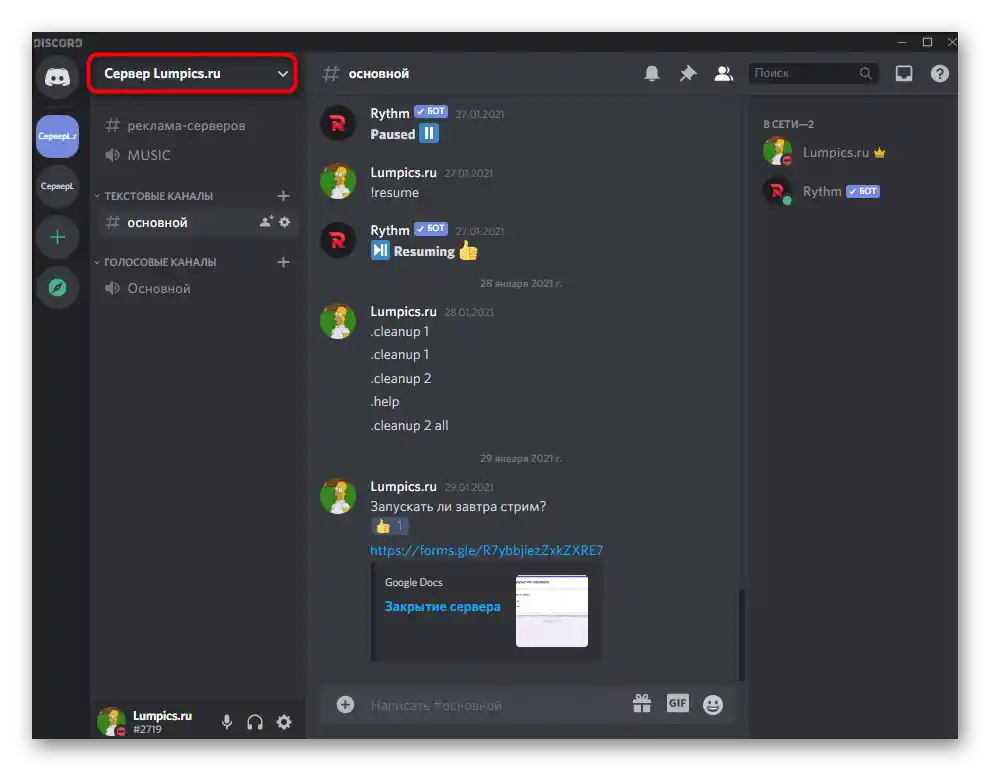
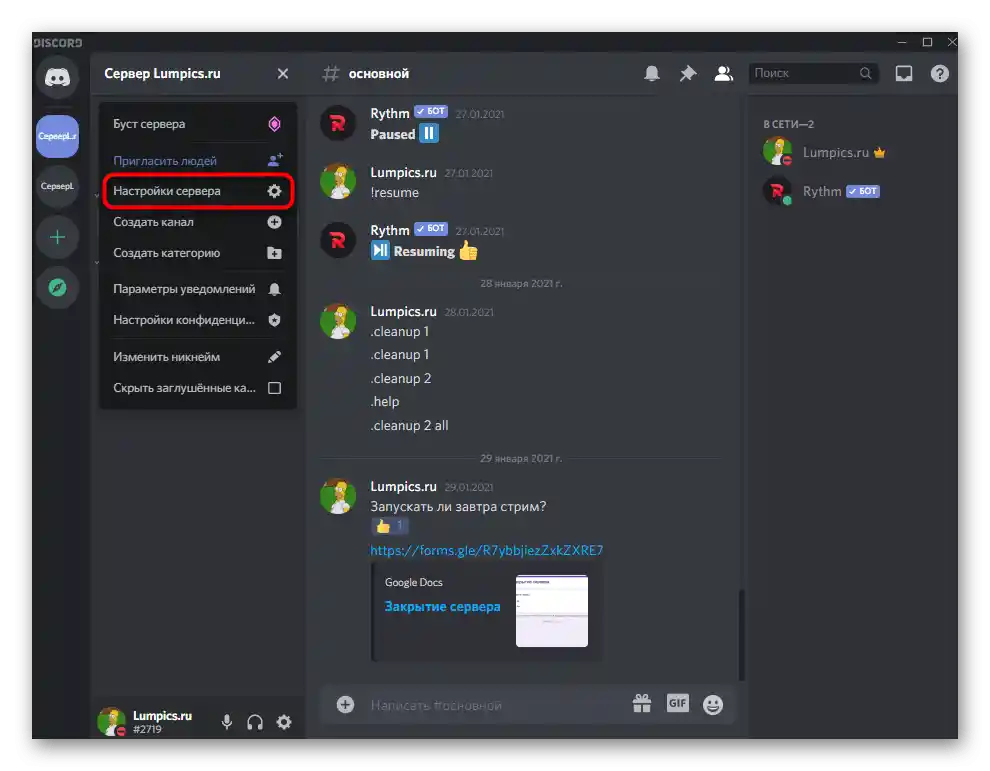
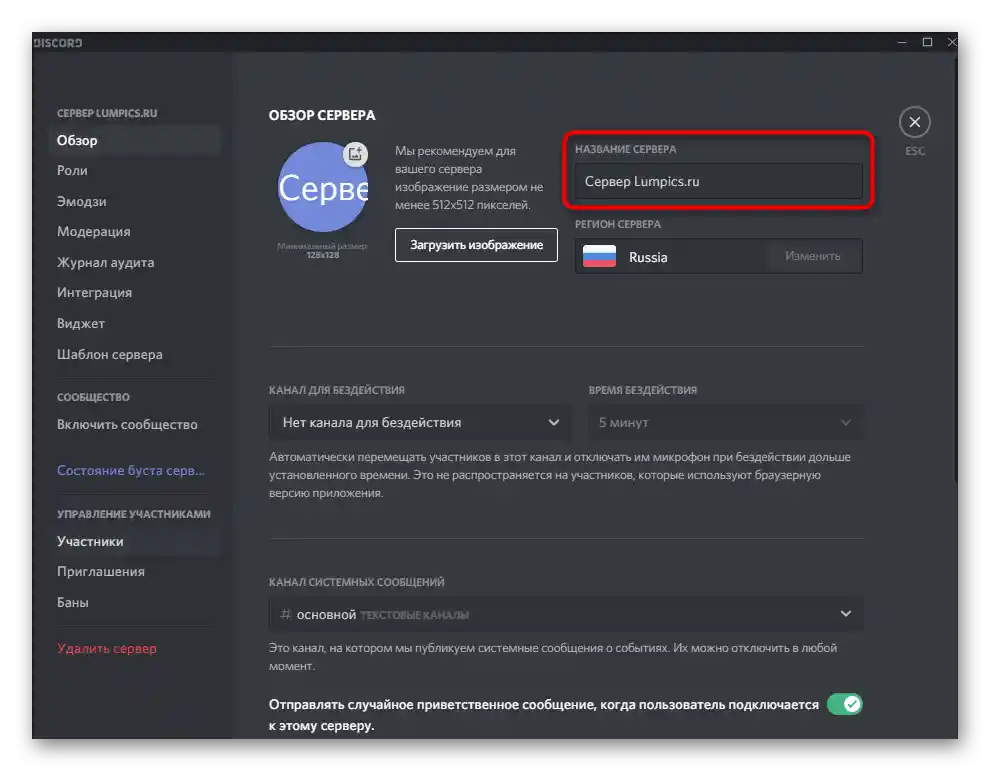
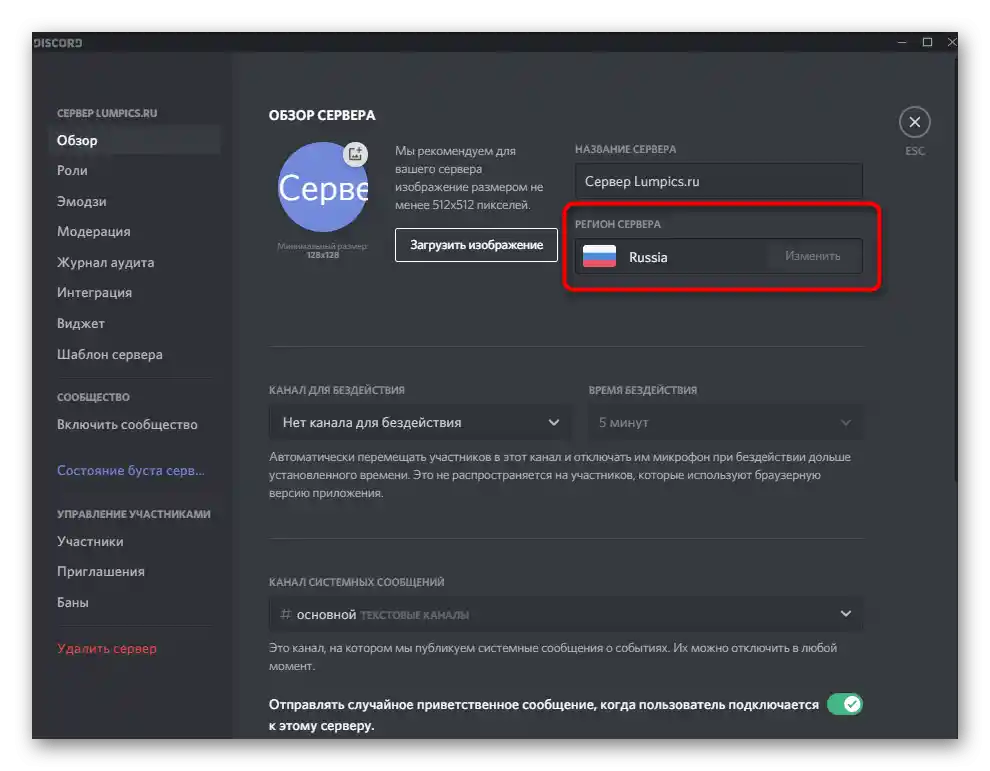
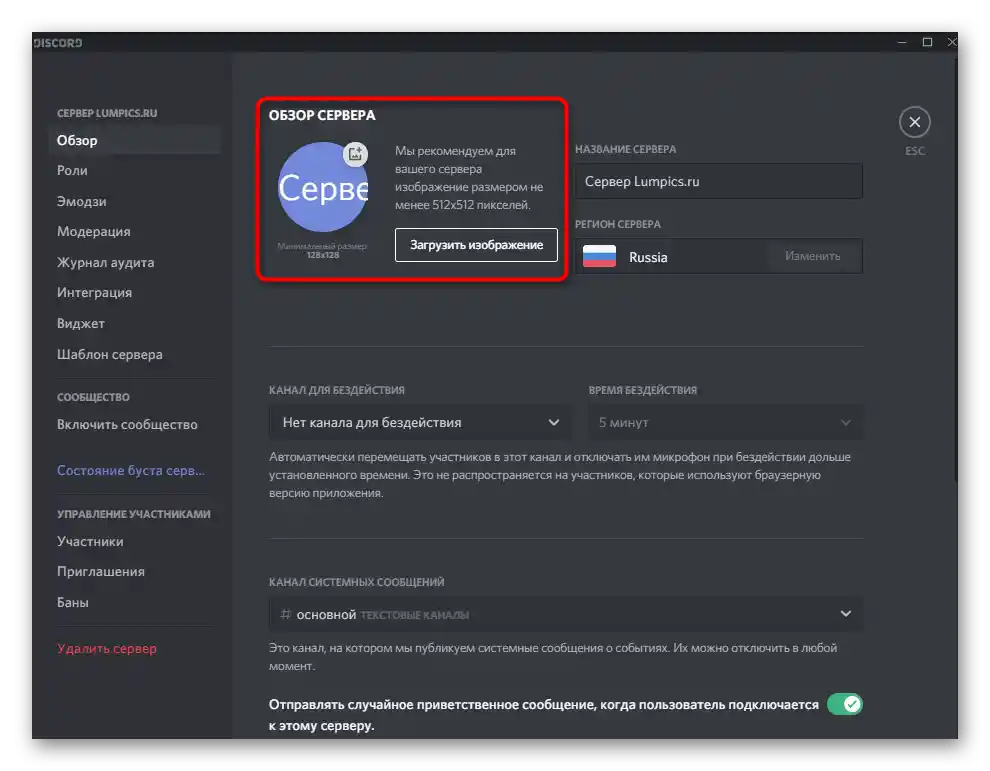
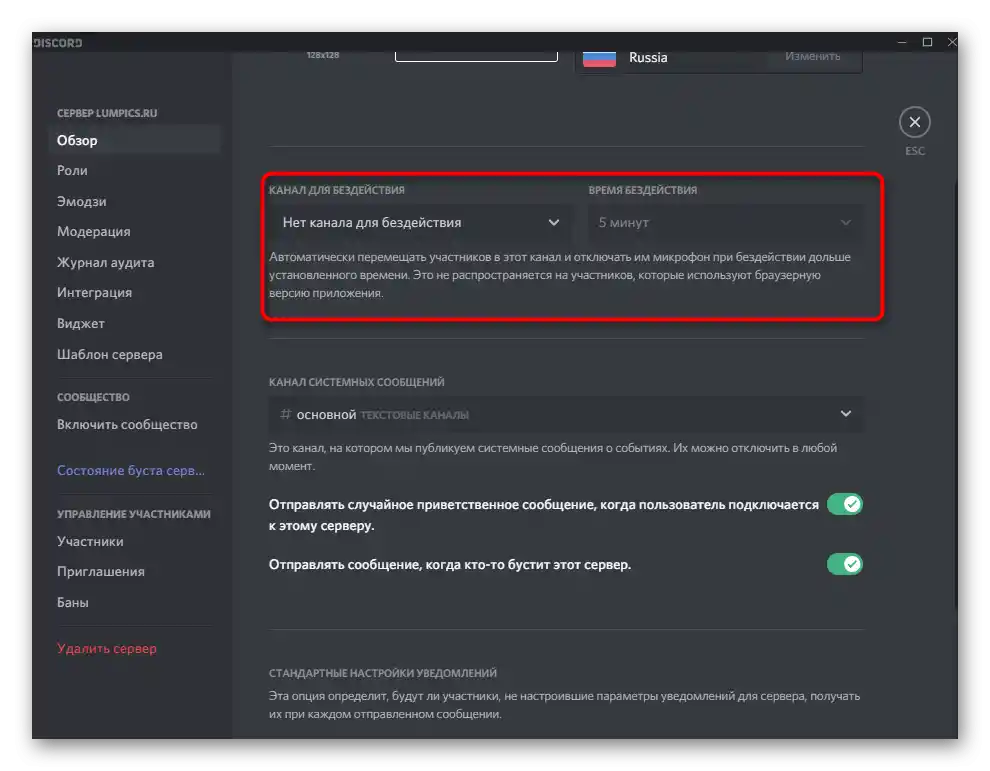
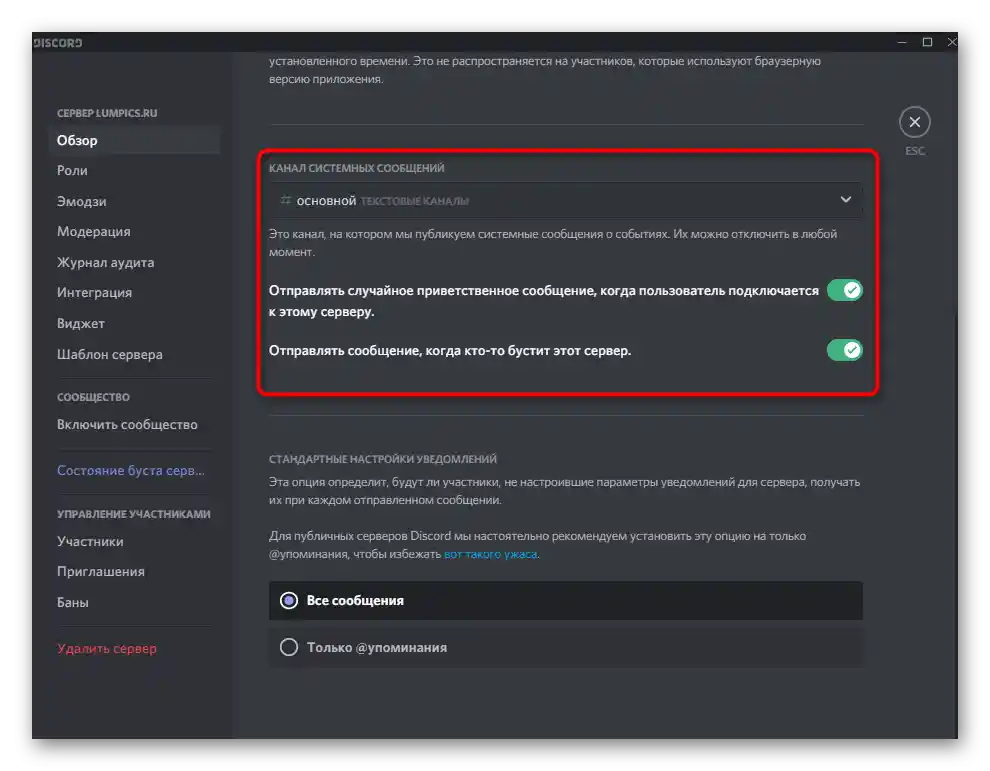
نقشها و حقوق آنها
بخش بعدی با تنظیمات تحت عنوان "نقشها" است. در اینجا، مدیران و سازندگان سرور تصمیم میگیرند که چه حقوقی به شرکتکنندگان اعطا شود و چه نقشهایی باید ایجاد شود. در وبسایت ما، دستورالعملی در این زمینه وجود دارد که تمام جنبههای تعامل با این تنظیمات را بهطور کامل نشان میدهد.
جزئیات بیشتر: ایجاد و توزیع نقشها در سرور Discord
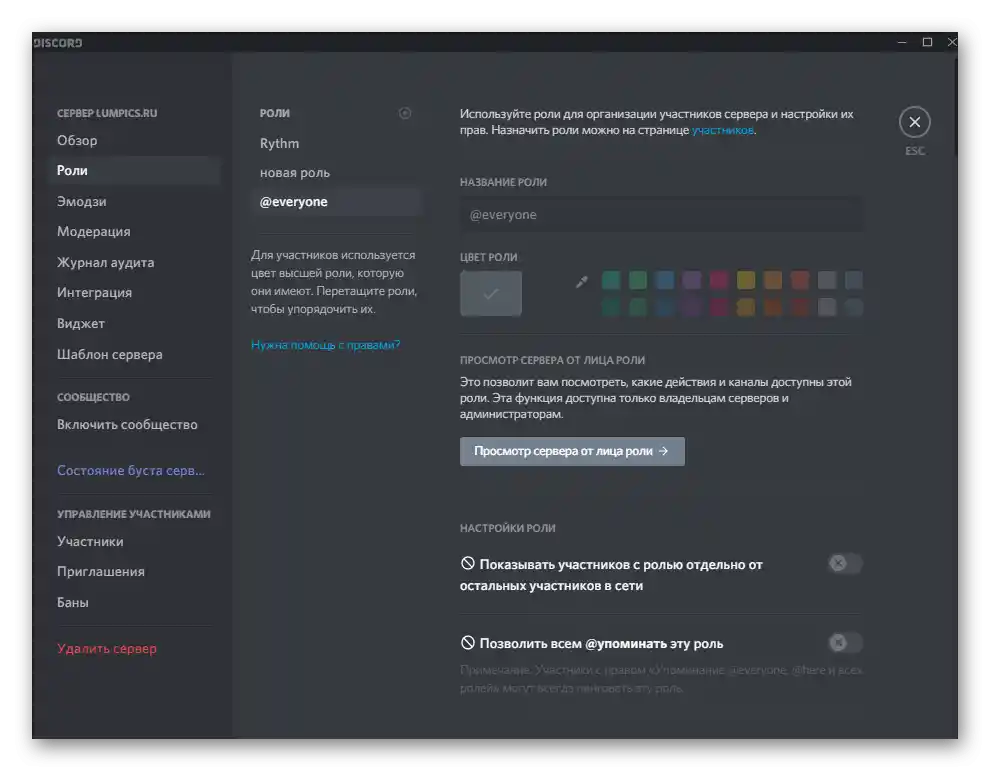
ایموجی
یکی از تنظیمات سفارشی موجود در سرور، افزودن ایموجیهای منحصر به فرد است. سازنده خود بستهای از 50 یا کمتر ایموجی را انتخاب کرده و آنها را برای استفاده در این سرور بارگذاری میکند. همه شرکتکنندگان میتوانند آنها را ببینند و در چتهای متنی ارسال کنند، مگر اینکه این کار از طریق حقوق نقشهای انتخابی ممنوع شده باشد.
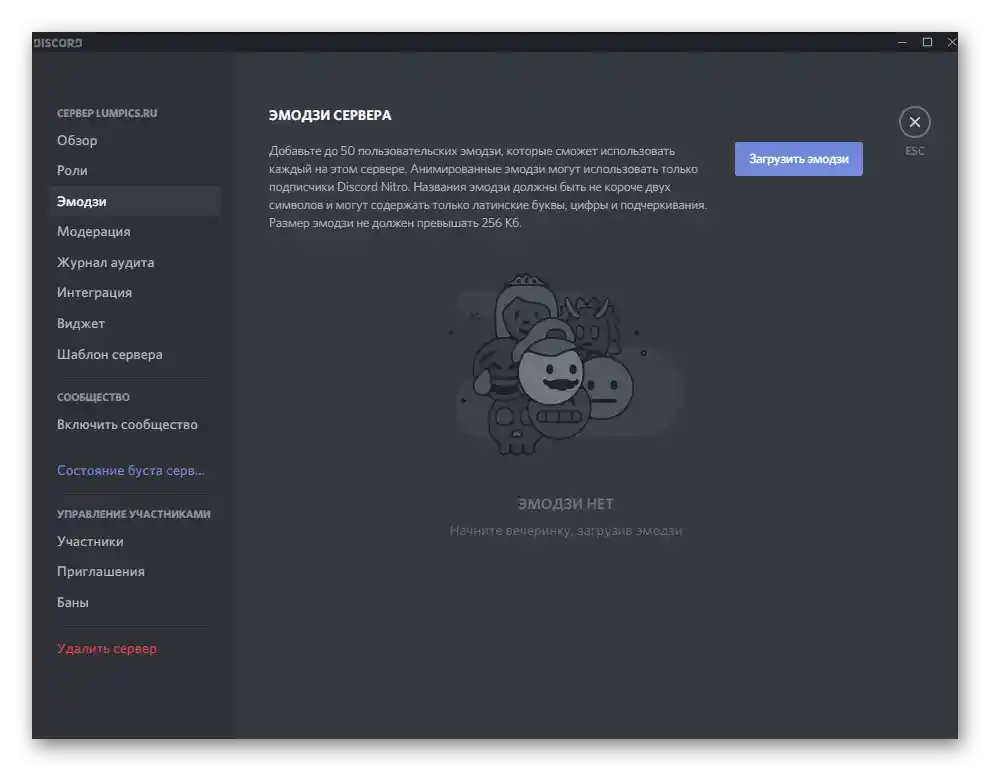
ایموجیها وسیلهای عالی برای شخصیسازی سرور و جلب توجه کاربران هستند. همچنین، هیچکس مانع از ایجاد ایموجیهای اختصاصی — نوعی میم محلی که فقط برای اعضای جامعه شما آشناست — نمیشود.در هنگام کار با ایموجیها توجه داشته باشید که ایموجیهای اضافه شده فقط در سرور شما قابل ارسال هستند و در سرورهای دیگر کار نمیکنند.
جزئیات بیشتر: چگونه ایموجی را به سرور در دیسکورد اضافه کنیم
مدیریت
همیشه برای مدیر یا سازنده سرور امکان ندارد که به صورت دستی به مدیریت هر پیام بپردازد و محتوای نامناسب را به موقع حذف کند. به عنوان یک کمک، ما استفاده از گزینههای قابل تنظیم در بخش "مدیریت" را توصیه میکنیم. در آنجا ابزاری به صورت خودکار وجود دارد که همه پیامهای ارسال شده را بر اساس سطح مدیریت تعیین شده اسکن میکند. این ابزار نمیتواند زبان توهینآمیز یا تصاویر نامناسب را حذف کند، اما پاسخها را بر اساس تأیید حساب کاربری کاربر فیلتر میکند.
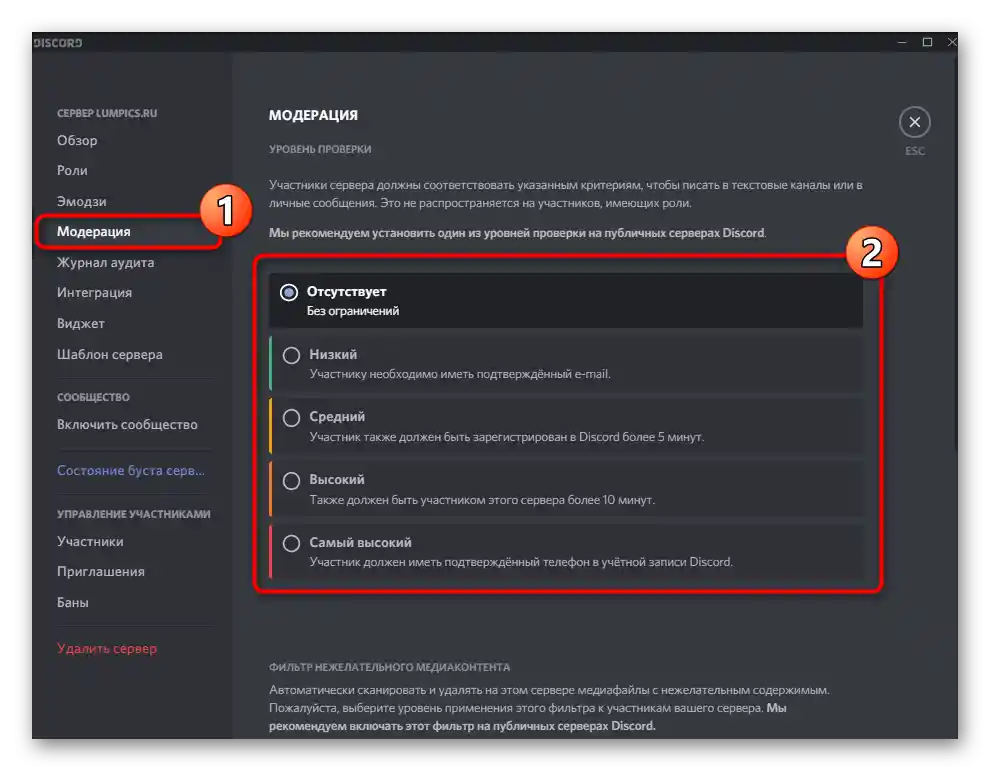
اگرچه هنوز ابزاری برای مسدود کردن پیامهای متنی نامناسب وجود ندارد، اما "فیلتر محتوای نامناسب" وجود دارد که رسانههای ارسال شده را بررسی میکند. یکی از گزینههای موجود برای مدیریت را برای آن تنظیم کنید و گزینه مورد نظر را علامتگذاری کنید. در همین منو با توضیحات هر سطح از سوی توسعهدهندگان آشنا شوید.
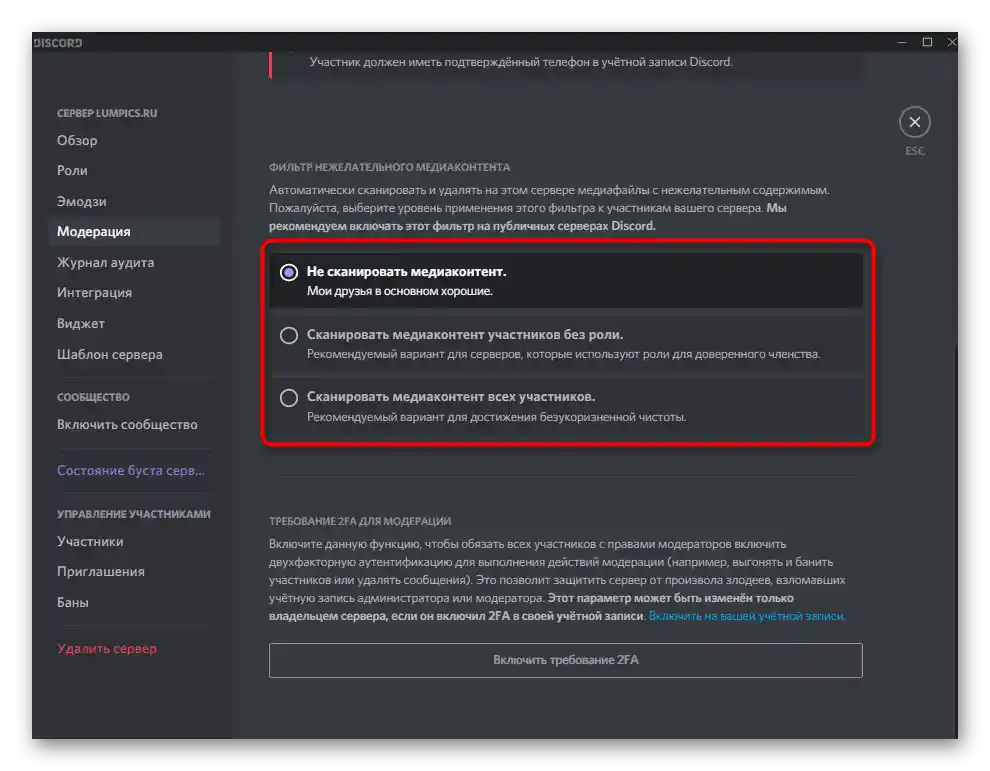
گزارش حسابرسی
بخش "گزارش حسابرسی" به طور کامل به تنظیمات سرور مربوط نمیشود، اما به شدت با همه پارامترهای ویرایشپذیر مرتبط است. در آنجا امکان پیگیری تمام تغییرات ایجاد شده توسط مدیران منصوب وجود دارد. بنابراین بسیار آسان است که بفهمید چه کسی نقش را ایجاد کرده یا حقوق آن را تغییر داده، لینک دعوت جدیدی اضافه کرده یا یک شرکتکننده را حذف کرده است.
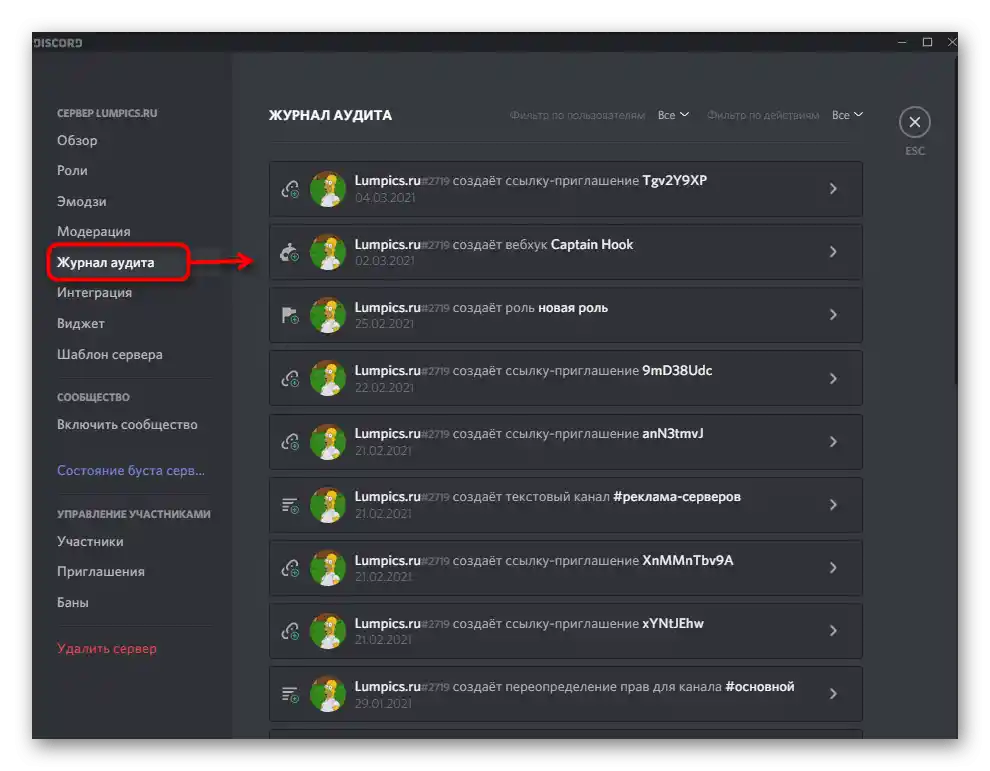
متأسفانه، هنوز دکمهای برای لغو تغییرات انجام شده با یک کلیک وجود ندارد، بنابراین برای انجام این کار باید به منوی مربوطه بروید و پارامترها را به حالت اولیه خود برگردانید. اگر بر روی یکی از رکوردهای حسابرسی کلیک کنید، اطلاعات دقیقتری درباره آن نمایش داده میشود: کانالی که تغییر در آن رخ داده، نوع تغییر و مدت زمان آن.
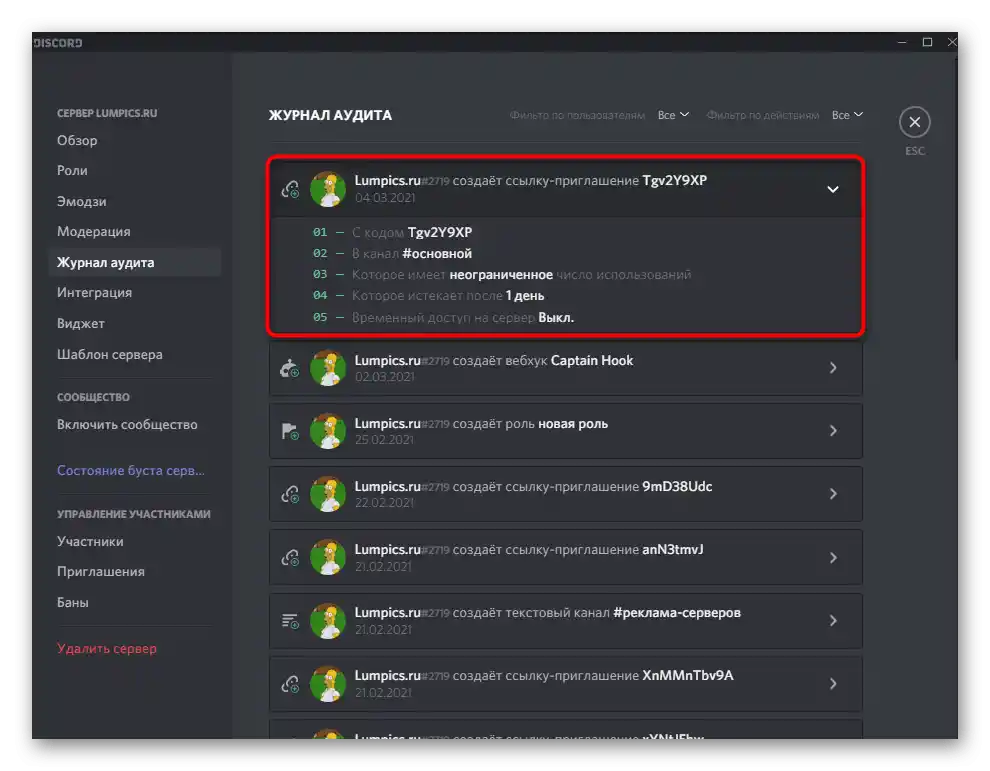
ادغام
اگر در افزودن رباتها به سرور معمولاً مشکلی برای کاربران وجود ندارد، اما سوال بعدی در مورد پیگیری و مدیریت آنها مطرح میشود، زیرا همیشه نمیتوان برنامههای مجاز را در لیست شرکتکنندگان پیدا کرد.برای این کار، بخش تنظیمات با نام "ادغام" بسیار مناسب است.
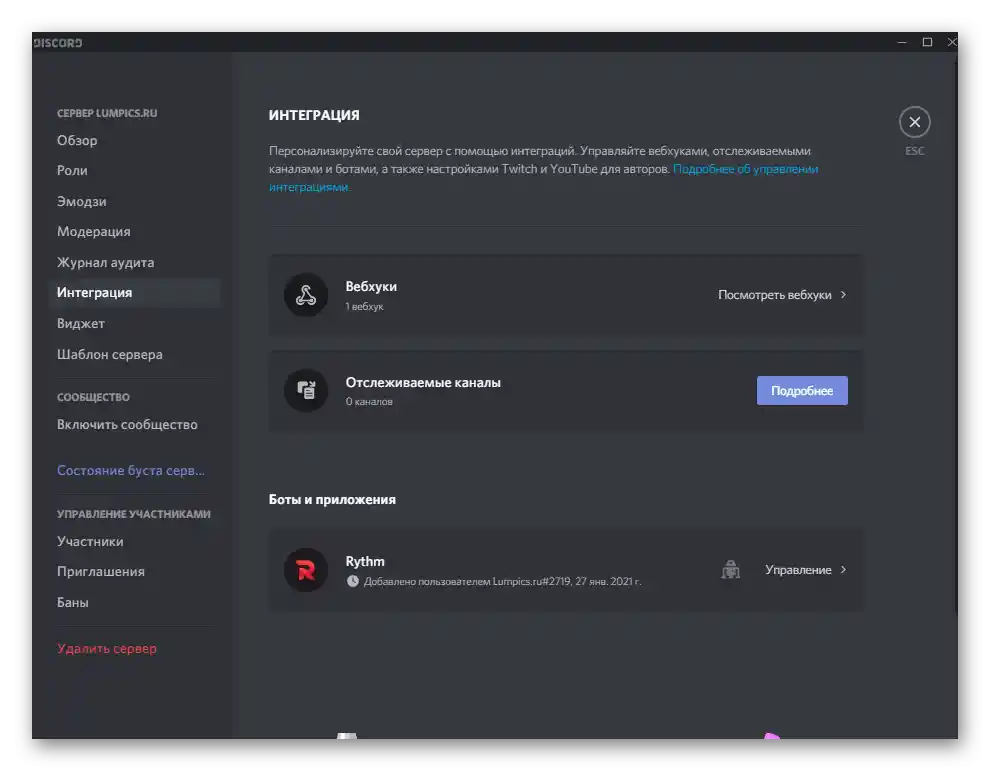
در آن، نه تنها رباتهای اضافه شده، بلکه تمام ابزارهای متصل و حسابهای مرتبط نمایش داده میشوند، اگر صحبت از پروژههای خالق سرور باشد. به این ترتیب، میتوان به راحتی YouTube یا Twitch را متصل کرده و اعلانهایی درباره شروع پخش زنده و انتشار ویدیوهای جدید به سرور ارسال کرد. به این منو بروید و خودتان تصمیم بگیرید که کدام حسابها را میخواهید متصل کنید یا چه چیزهایی را باید حذف کنید.
ویجت
ویجت — یک پنجره گرافیکی با دکمه است که با هر سایتی ادغام میشود و نقش دعوتنامهای به سرور را ایفا میکند. ایجاد ویجت به جذب کاربران جدید به جامعه از طریق سایت خود یا دوستان کمک میکند و نمونهای از ایجاد این کارت به شکل زیر است:
- در همان منوی تنظیمات اصلی سرور، به بخش "ویجت" بروید.
- ویجت سرور را با جابجایی نوار مربوطه در بالا فعال کنید، سپس کانالی را انتخاب کنید که کاربران باید پس از переход به ویجت به آن متصل شوند.
- برای توسعهدهندگان، اطلاعات مربوط به ID سرور و JSON API آن مفید خواهد بود که با سایتها یا برنامههای دیگر ادغام میشود.
- پس از آمادهسازی، تنها کافی است کد ویجت آماده را کپی کنید و با آشنایی با نمای آن، میتوانید از آن در پروژههای دیگر خود استفاده کنید و اعضای جدیدی را دعوت کنید.
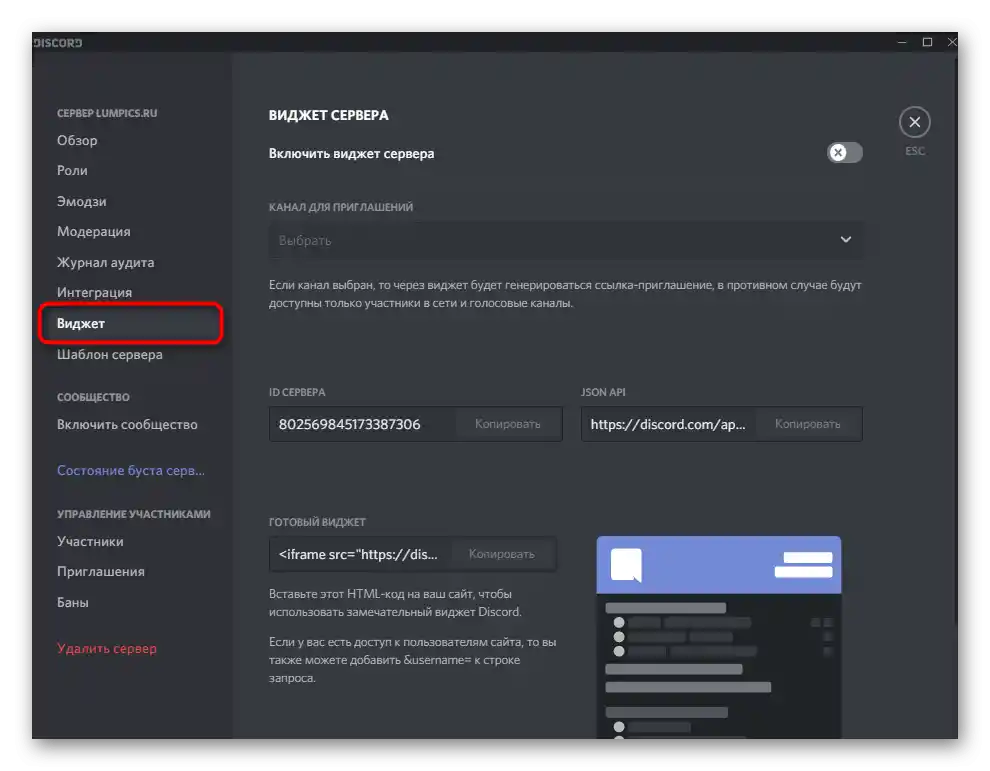
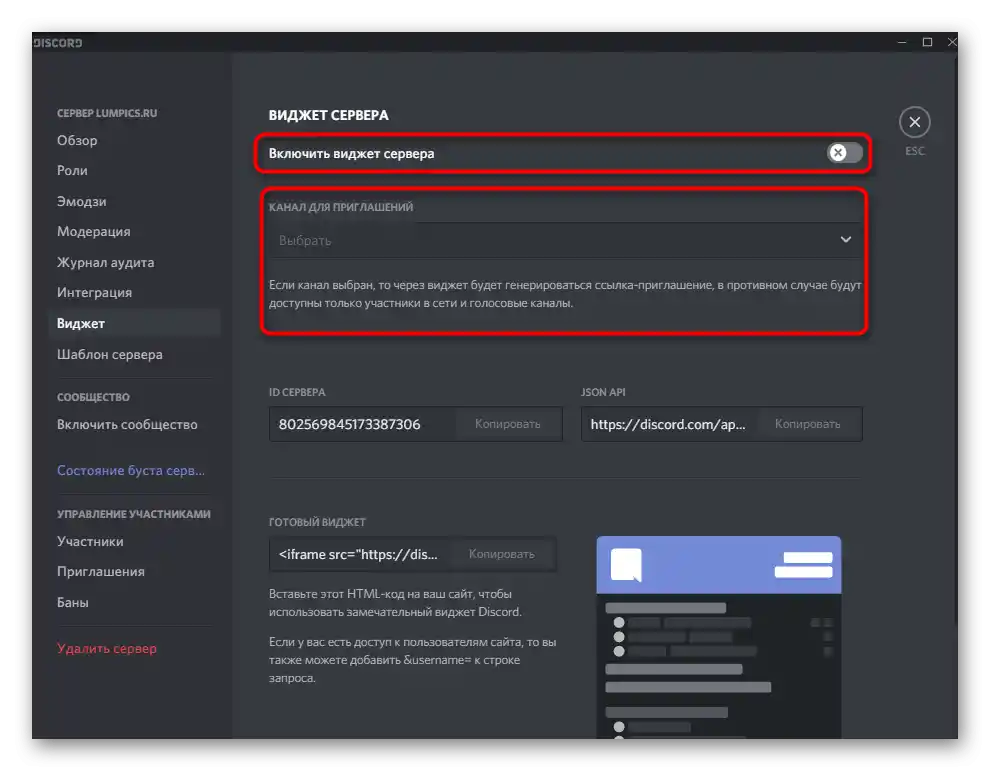
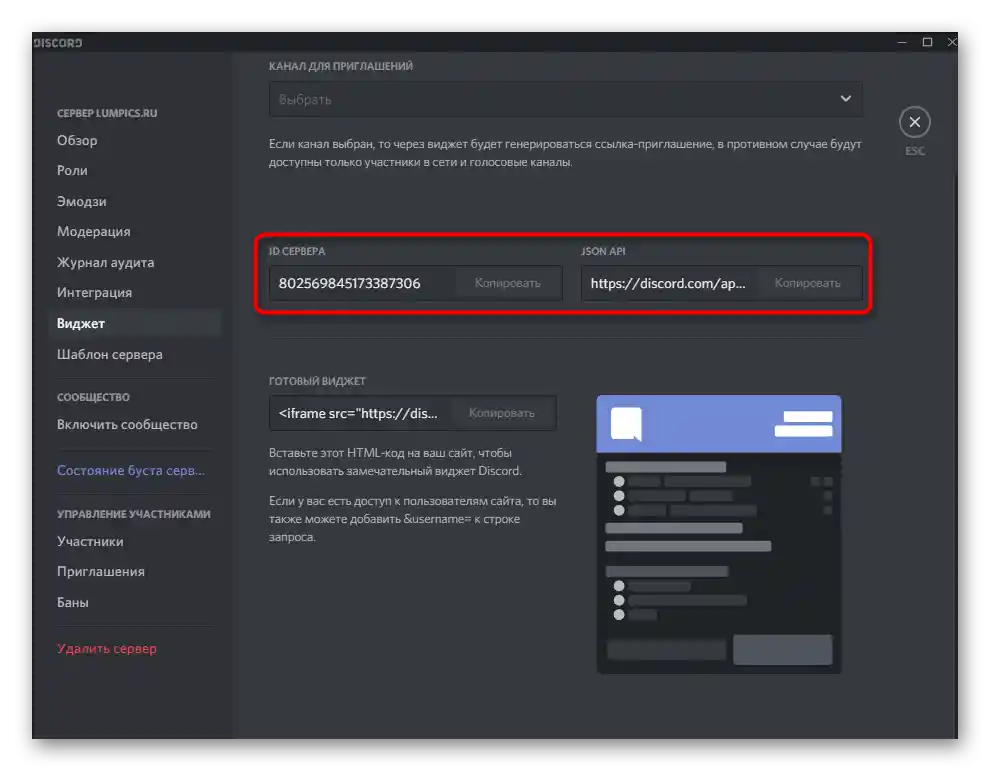
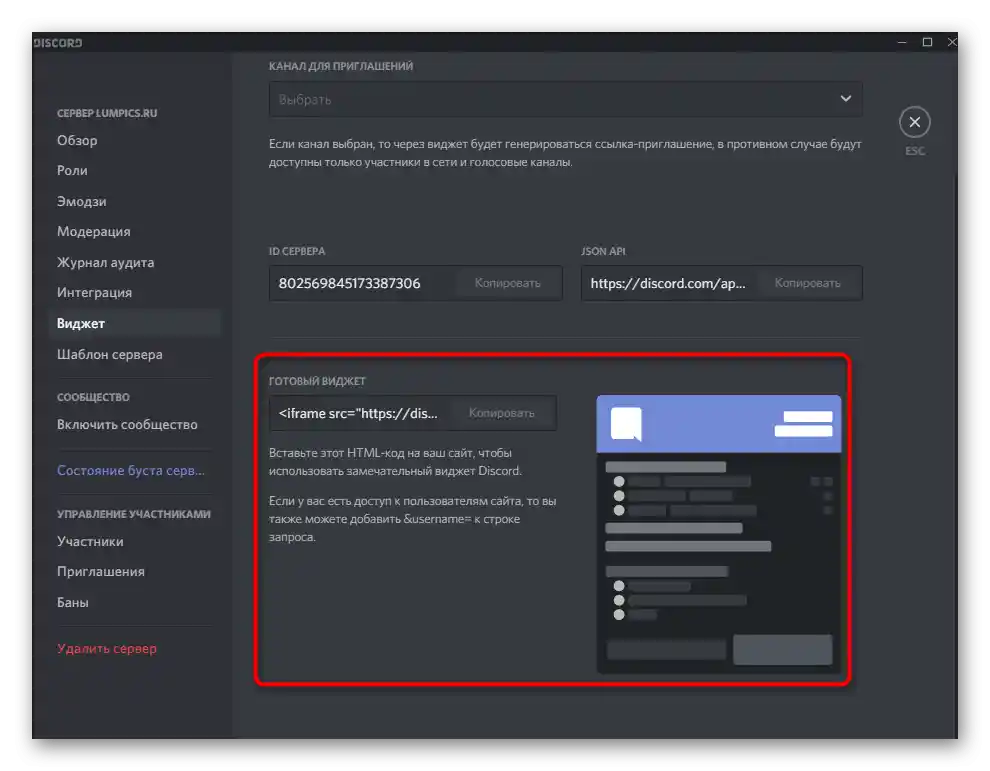
الگوی سرور
ایجاد دستی الگوی سرور از یک الگوی آماده نه تنها به دیگر کاربران کمک میکند که در آینده از آن استفاده کنند، بلکه میتواند وسیلهای عالی برای کپیبرداری باشد، اگر بخواهید چندین پروژه را به طور همزمان مدیریت کنید. الگو از پارامترهای استاندارد تولید میشود و به صورت لینک به اشتراک گذاشته میشود. اگر به آن بروید، میتوانید بلافاصله به ایجاد پروژه بر اساس الگوی فعلی بپردازید.
- برای ایجاد الگو، منوی "الگوی سرور" را باز کنید و اطلاعات توسعهدهندگان را مطالعه کنید. در آن ذکر شده است که چه چیزی در هنگام تولید الگو حفظ میشود و چه چیزی منتقل نمیشود. حتماً این ویژگیها را در نظر بگیرید تا از تمام مزایا و معایب روش فعلی کپیبرداری مطلع باشید.
- سپس باید دو فیلد با نام و توضیحات سرور را پر کنید.البته، هر کاربری که الگو را اضافه میکند میتواند این پارامترها را تغییر دهد، اما اگر قصد دارید یک سرور یکسان را کپی کنید، بلافاصله دادههای یکسانی را تعیین کنید تا در آینده هر بار مجبور به تغییر آنها نشوید.
- به محض اینکه توضیحات و نام تعیین شد، میتوانید لینک را کپی کنید یا به مشاهده ظاهر الگوی بهدستآمده بروید. اگر از آن خوشتان نیامد یا دیگر به آن نیاز ندارید، از طریق دکمه مخصوص حذف کنید و لینک بهطور خودکار نامعتبر خواهد شد.
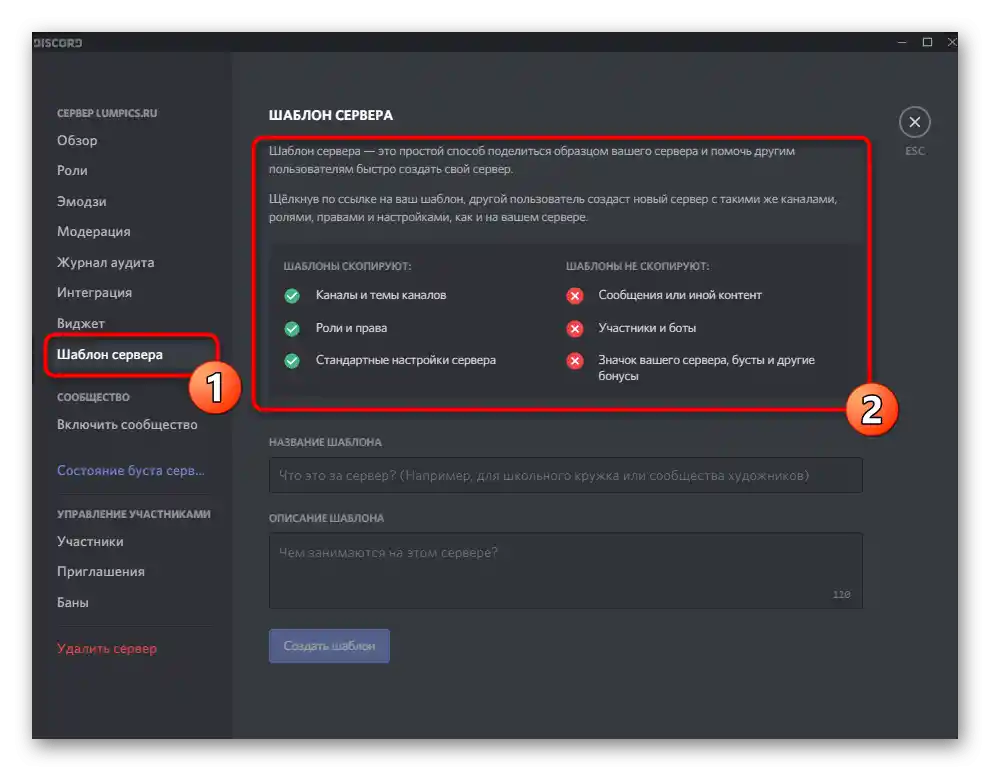
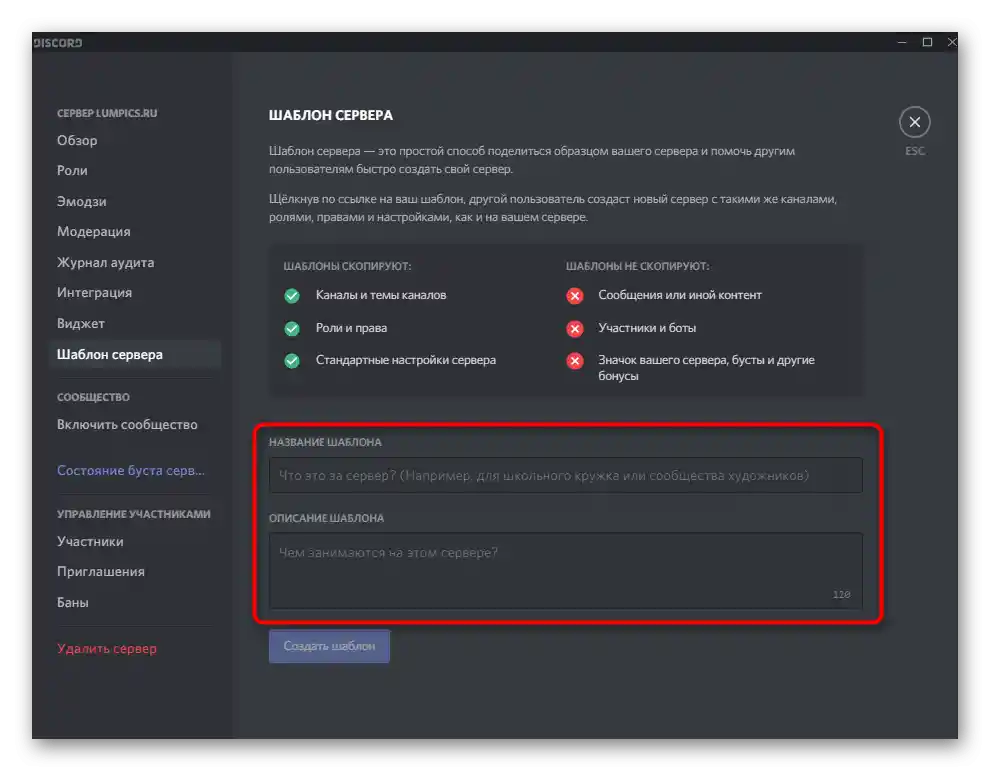
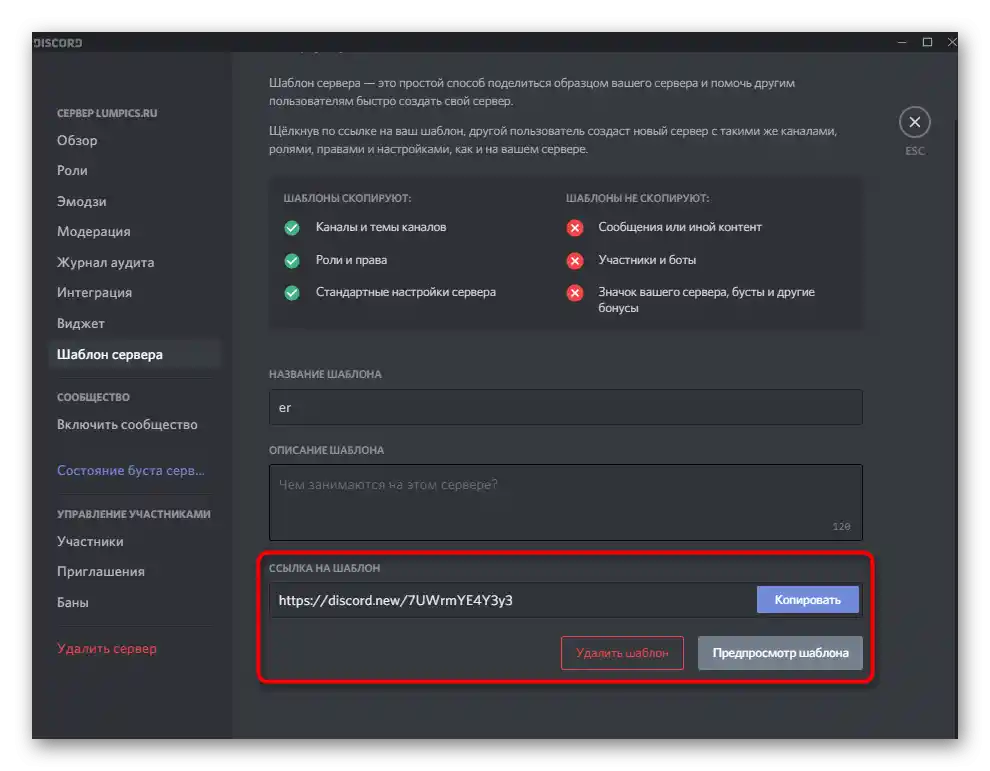
پارامترهای جامعه
در میان تنظیمات سرور، گزینهای وجود دارد که امکان تبدیل آن به جامعه را فراهم میکند. این کار تنها در صورتی باید انجام شود که این پروژه تعداد زیادی از افراد را با علایق مشترک گرد هم آورد. هیچ دلیلی برای تبدیل آن به جامعه وجود ندارد اگر تنها شما و دوستانتان در سرور صحبت میکنید و از آن برای بازی استفاده میکنید.
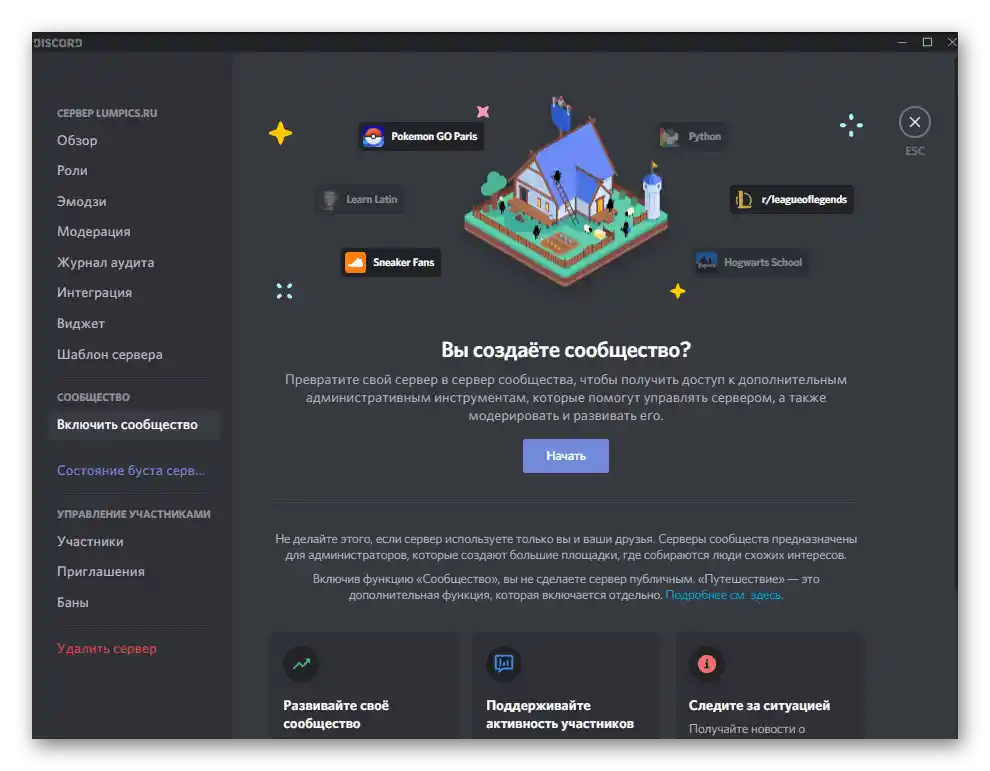
هنگام اتصال به جامعه حتماً با تمام مراحل نمایش داده شده در صفحه آشنا شوید و آنهایی را که برای انتقال صحیح لازم است، انجام دهید.
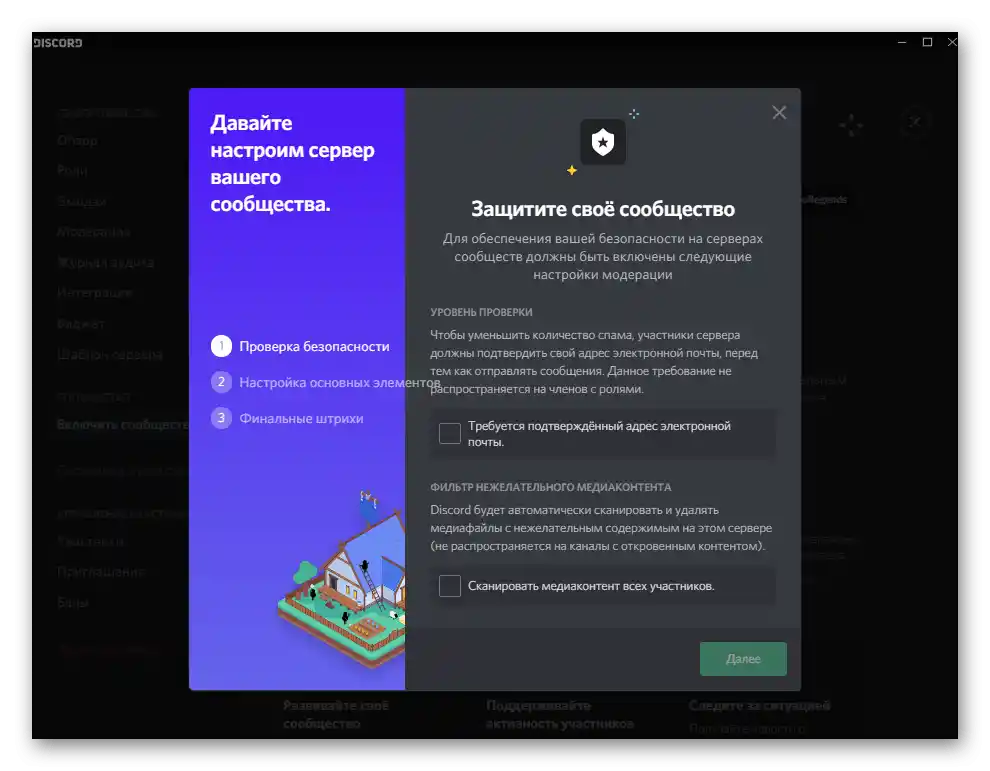
در همین صفحه جامعه، اطلاعاتی را درباره اینکه چه ویژگیهای اضافی مدیریت باز میشود، چه خصوصیات خاصی دارند و چه مشکلاتی ممکن است در تعامل پیش بیاید، بخوانید.
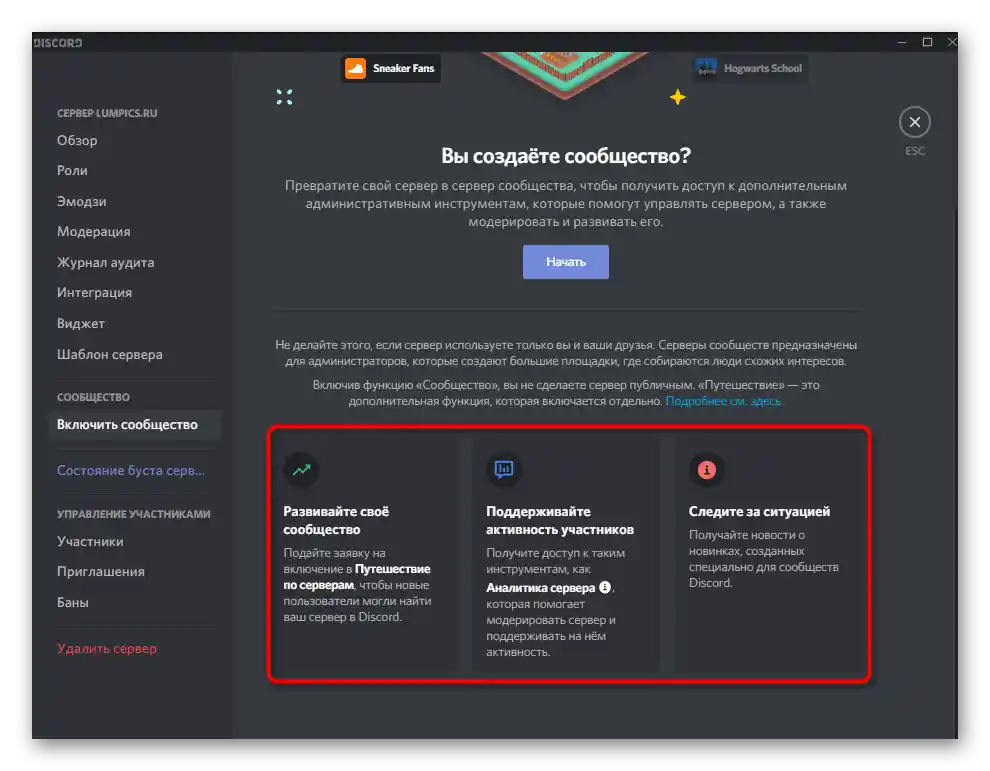
تقویت سرور
در بخش "وضعیت تقویت سرور" میتوانید نتیجه فعلی توسعه آن را که توسط اعضای عادی تأمین میشود، مشاهده کنید. هر یک از آنها به ویژگیهای پولی که برای حمایت از پروژه استفاده میشود، دسترسی دارند.
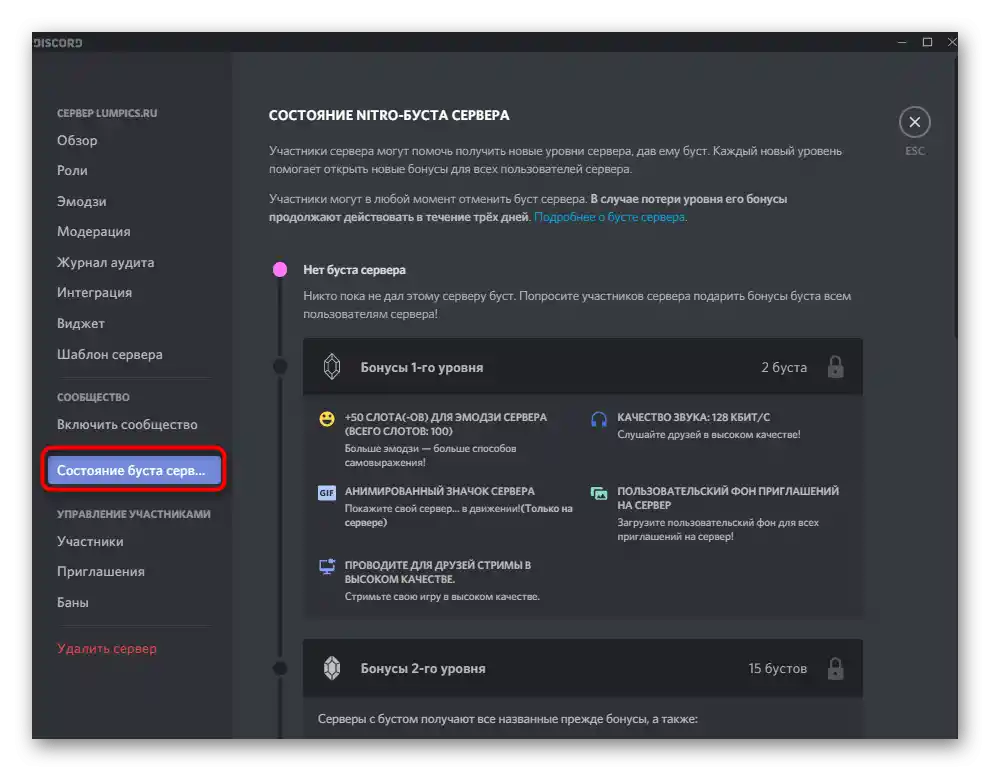
در صفحه، پاداشهای ارائه شده و اطلاعاتی درباره چگونگی استفاده عملی از آنها نمایش داده میشود. بنابراین، اگر هیچیک از کاربران به تقویت سرور شما نپردازد، در این پنجره پیامی با متن "هیچ تقویت سروری وجود ندارد" ظاهر خواهد شد.
مدیریت اعضا
توجه ویژهای به منویی که در آن مدیریت تمام اعضای وارد شده انجام میشود، لازم است. در اینجا نه تنها لیست آنها نمایش داده میشود، بلکه نقشهای جدید اختصاص داده میشود، نقشهای قدیمی حذف میشود، بنها صادر میشود یا از جامعه اخراج میشوند.
- برای شروع، به منوی مربوطه بروید و بر روی خط در نوار سمت چپ کلیک کنید.در فهرست شرکتکنندگان، شخصی را پیدا کنید که میخواهید پارامترهای او را ویرایش کنید.
- بر روی دکمه با علامت مثبت کلیک کنید، اگر میخواهید به شرکتکننده یکی از نقشهای موجود در سرور را اختصاص دهید. از فهرست کشویی گزینه مناسب را انتخاب کنید یا از نوار جستجوی موجود استفاده کنید.
- اگر بر روی سه نقطه عمودی در سمت راست نام کاربر کلیک کنید، میتوانید منوی زمینهای مدیریت او را باز کنید. اینجا میتوانید صدا را قطع کنید، نام مستعار را در سرور تغییر دهید، نقشها را مدیریت کنید و ID کاربر را کپی کنید.
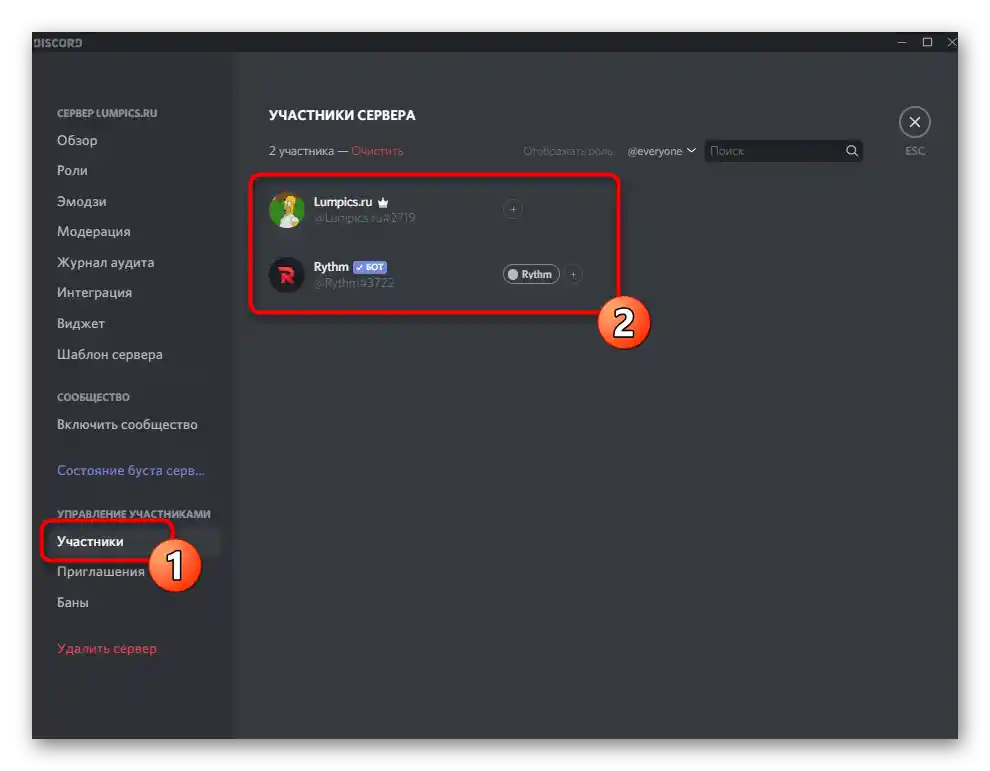
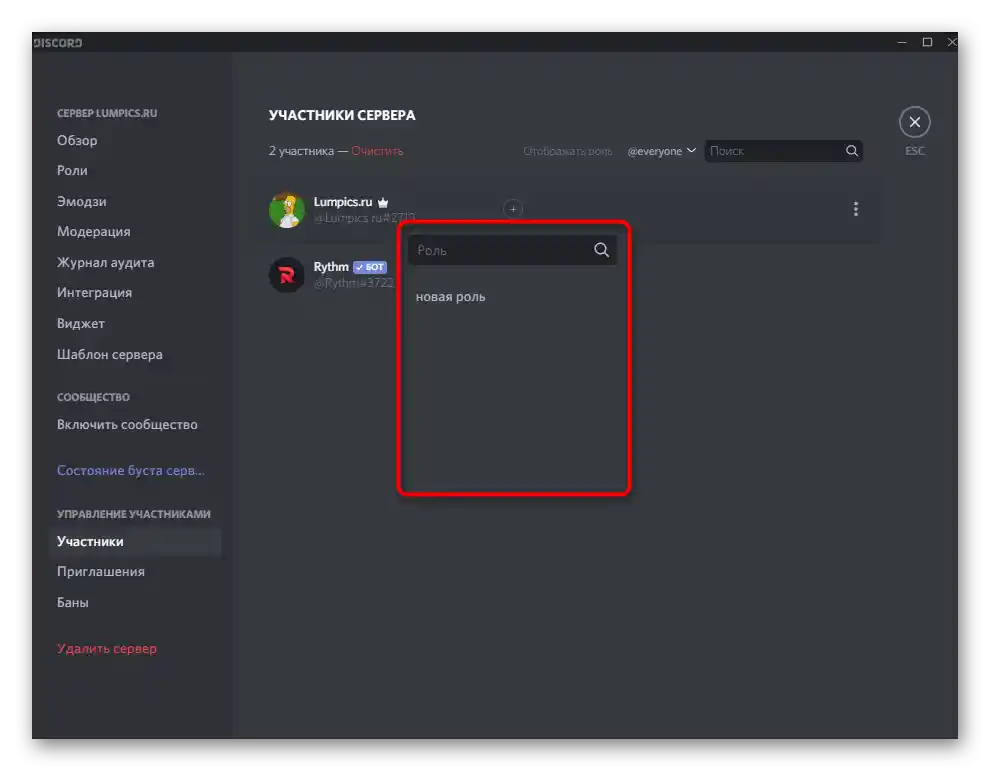
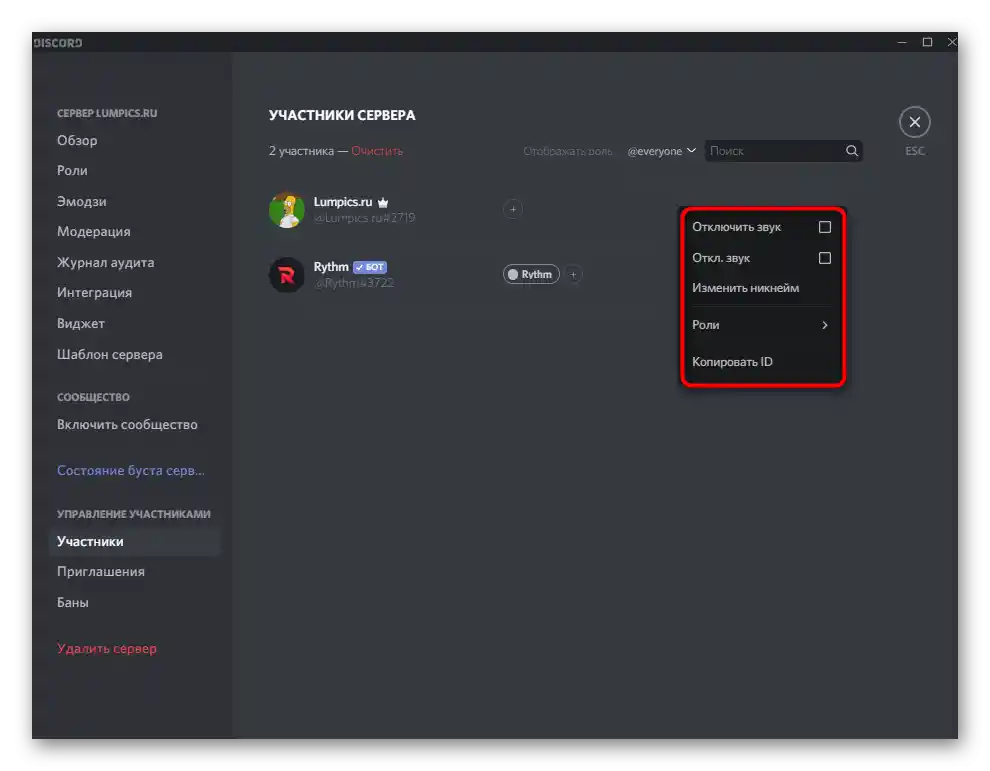
بررسی دعوتنامهها
مشخص است که هر عضو سرور میتواند یک لینک دعوت ایجاد کند و آن را به دوستانش ارسال کند تا با کلیک بر روی آن، به کانال متصل شوند و شروع به گفتگو کنند. گاهی اوقات مهم است که وضعیت تمام لینکهای دعوت را پیگیری کنید و بفهمید کدام یک از آنها مؤثرترین هستند. برای این کار در منوی تنظیمات سرور باید گزینه "دعوتنامه" را انتخاب کرده و تمام خطوط موجود در آنجا را مشاهده کنید.
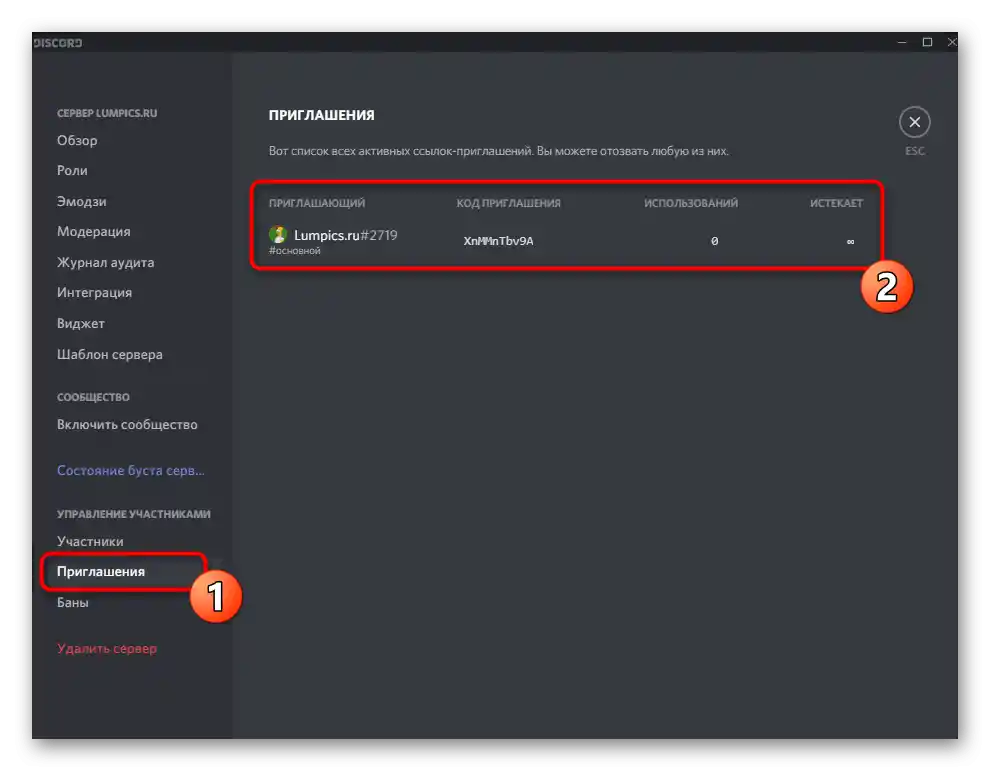
اگر فکر میکنید برخی از دعوتنامهها باید حذف شوند زیرا فهرست را شلوغ میکنند یا اصلاً استفاده نمیشوند، ماوس را بر روی خط مربوطه ببرید و بر روی علامت ضربدر ظاهر شده کلیک کنید.
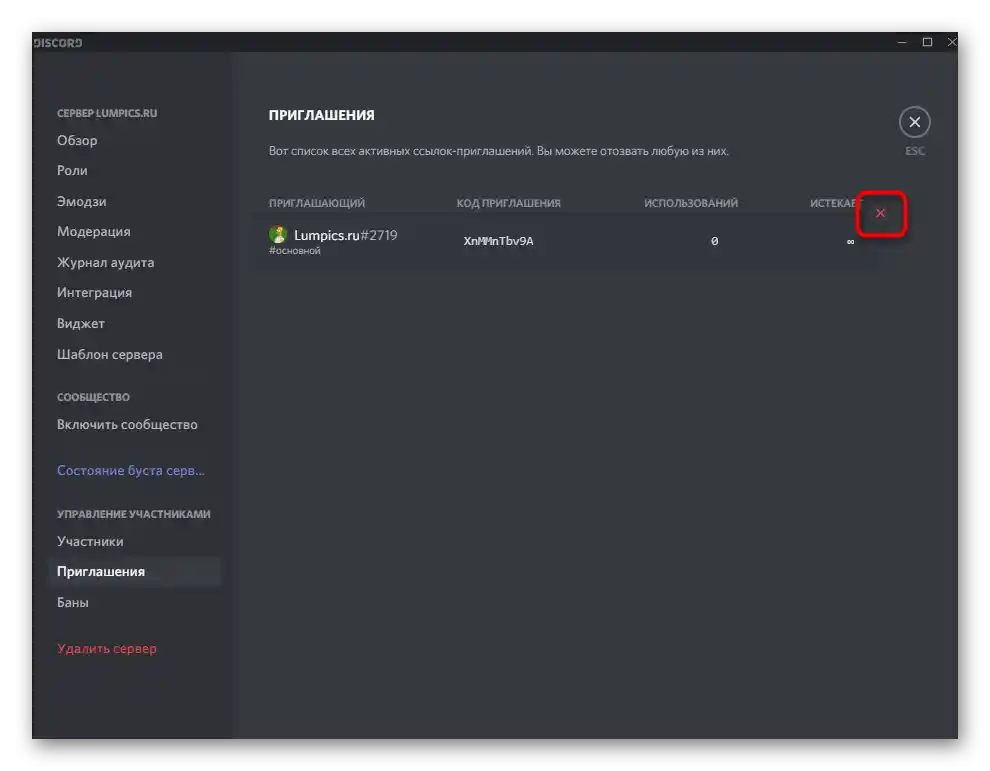
ممنوعیتها
بخش پایانی با تنظیمات عمومی سرور — "ممنوعیتها". در اینجا فهرستی از تمام کاربرانی که در این پروژه ممنوع شدهاند، وجود دارد. بنابراین، رفع ممنوعیت نیز در اینجا انجام میشود و تنها حق این کار را سازنده سرور و مدیر منصوب شده دارد. برای اطلاعات بیشتر در مورد نحوه مدیریت ممنوعیتها در سرور، ادامه مطلب را بخوانید.
بیشتر: چگونه در Discord رفع ممنوعیت کنیم
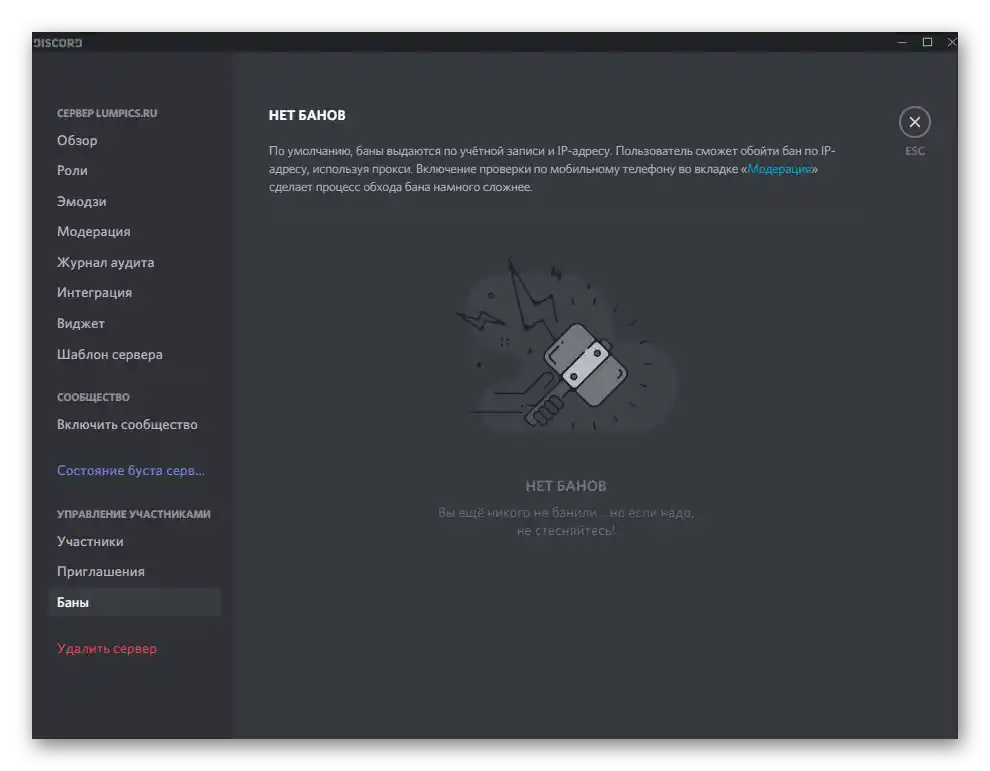
کار با کانالها
کانالها اجزای اصلی سرور هستند که در آنجا تمام گفتگوها انجام میشود. در ابتدا باید تعداد مورد نیاز کانالها را ایجاد کنید تا تمام موضوعات سرور را پوشش دهد و تصمیم بگیرید که کدام گروهها بهطور خاص برای مدیریت یا اعلام اخبار خواهند بود.در ماده جداگانهای که ما منتشر کردهایم، درباره چگونگی ایجاد صحیح کانالهای صوتی و متنی و تنظیمات آنها توضیح داده شده است.
جزئیات بیشتر: چگونه یک کانال در دیسکورد ایجاد کنیم
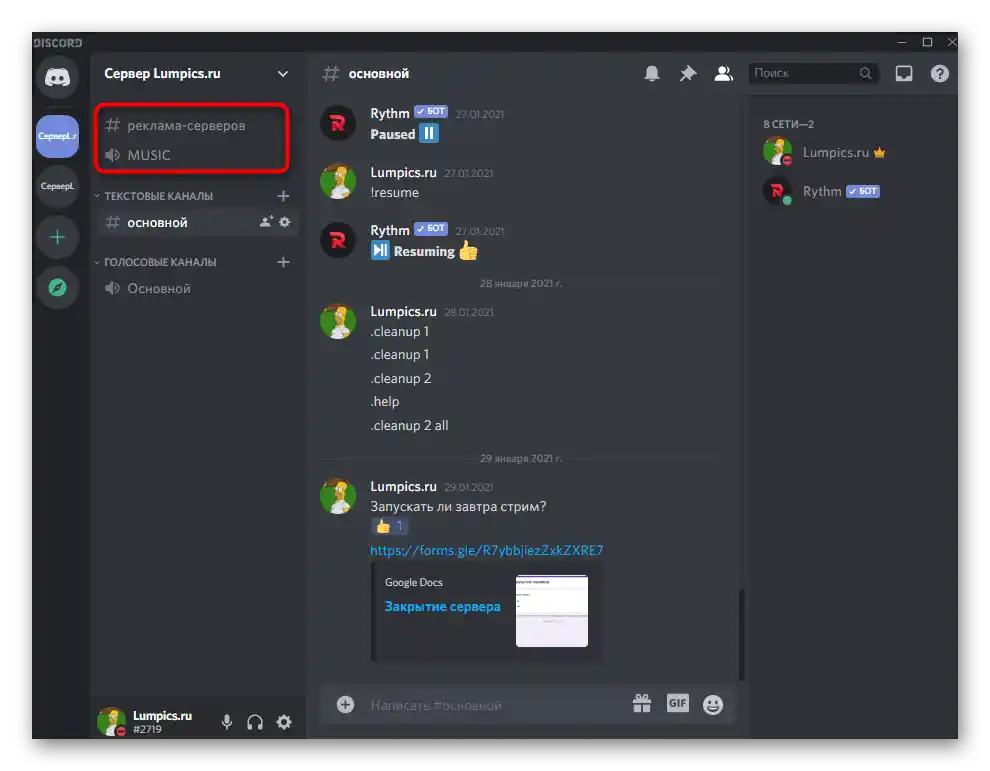
اگر نیاز به ایجاد تغییرات در کانال ایجاد شده باشد، میتوان این کار را از طریق تنظیمات آن انجام داد. در این صورت، هر نوع دارای پارامترهای منحصر به فردی است.
- با کلیک راست بر روی کانال مورد نظر، لیست اقدامهای موجود در منوی زمینهای ظاهر میشود. در آنجا میتوانید کانال را حذف کنید، آن را بیصدا کنید، اعلانها را تنظیم کنید یا به تنظیمات بروید.
- یک پنجره جدید در دسته "بررسی" باز میشود که برای ویرایش پارامترهای اصلی طراحی شده است. نام کانال در یک فیلد جداگانه تغییر میکند و در زیر آن، بلوک دیگری برای افزودن توضیحات وجود دارد که شرکتکنندگان برای درک موضوع کانال میخوانند. حالت کند را فعال کنید و بدین ترتیب محدودیتهایی برای تعداد پیامهای ارسال شده در زمان مشخصی تعیین کنید.
- دسته مهم بعدی — "حقوق دسترسی" است. علاوه بر امکان تبدیل کانال به خصوصی، بهطوری که فقط شرکتکنندگان انتخاب شده را اضافه کنید، میتوانید به پارامترهای دسترسی پیشرفته بروید که مشابه آنچه در هنگام ایجاد نقشها دیدهاید، هستند. یک نقش یا کاربر خاص را انتخاب کنید تا حقوق حضور او در کانال را تعیین کنید.
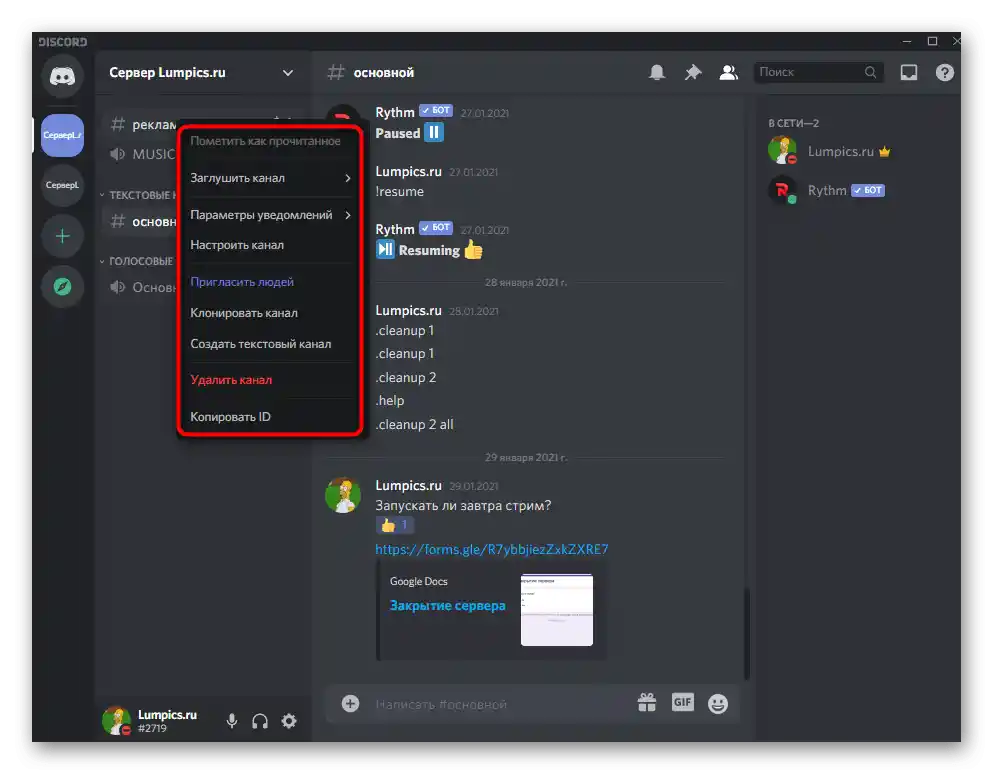
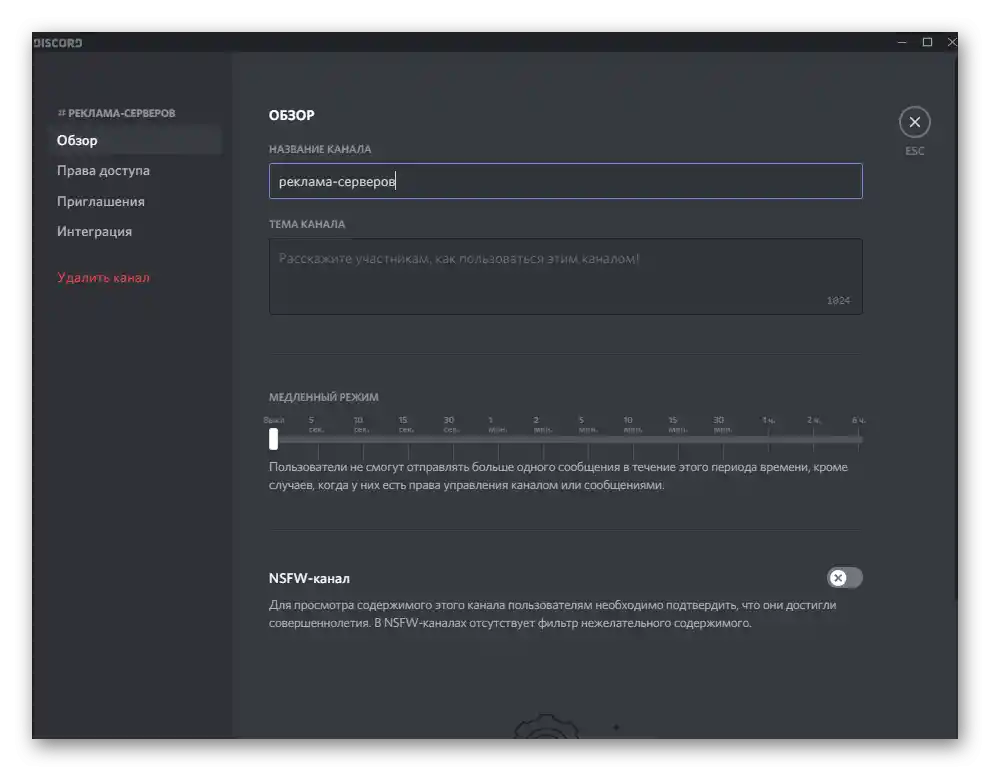
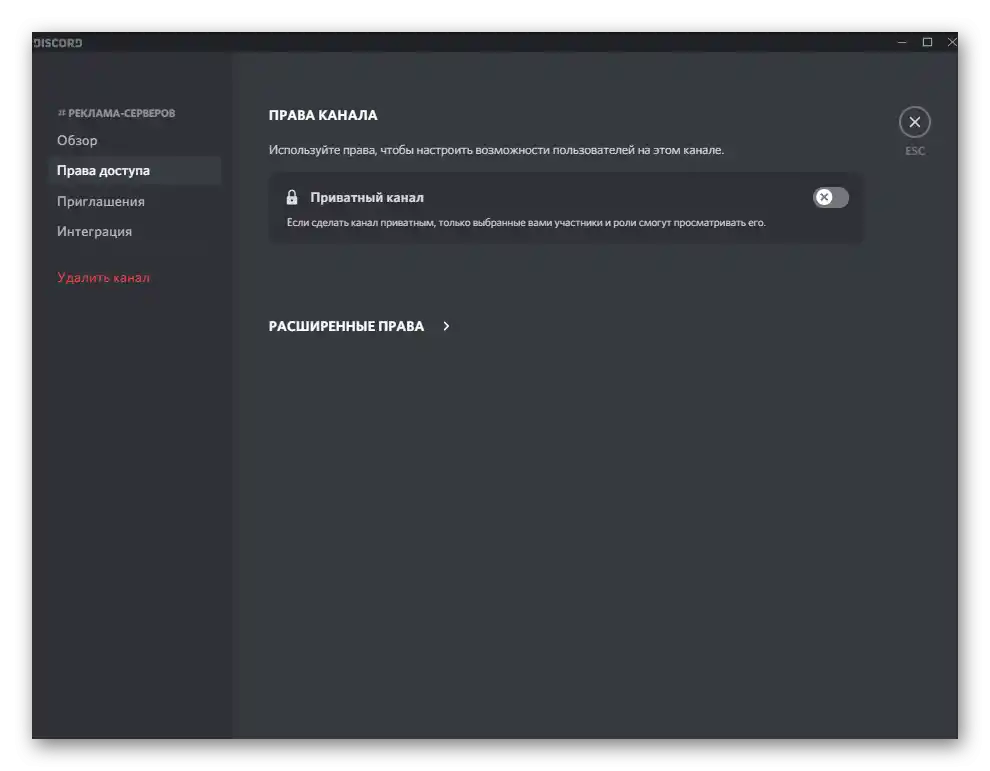
بهطور جداگانه اشاره میکنیم که در منوی سرور، که با کلیک بر روی نام آن باز میشود، گزینه "ایجاد دسته" وجود دارد. از آن استفاده کنید اگر میخواهید برخی کانالها را گروهبندی کرده و قوانین خاصی برای آنها تعیین کنید. برای دسته، یک نام منحصر به فرد و حقوق دسترسی تعیین میشود، بنابراین نیازی به ویرایش تنظیمات هر کانال جداگانهای که به این دسته اضافه میشود، نخواهید داشت.
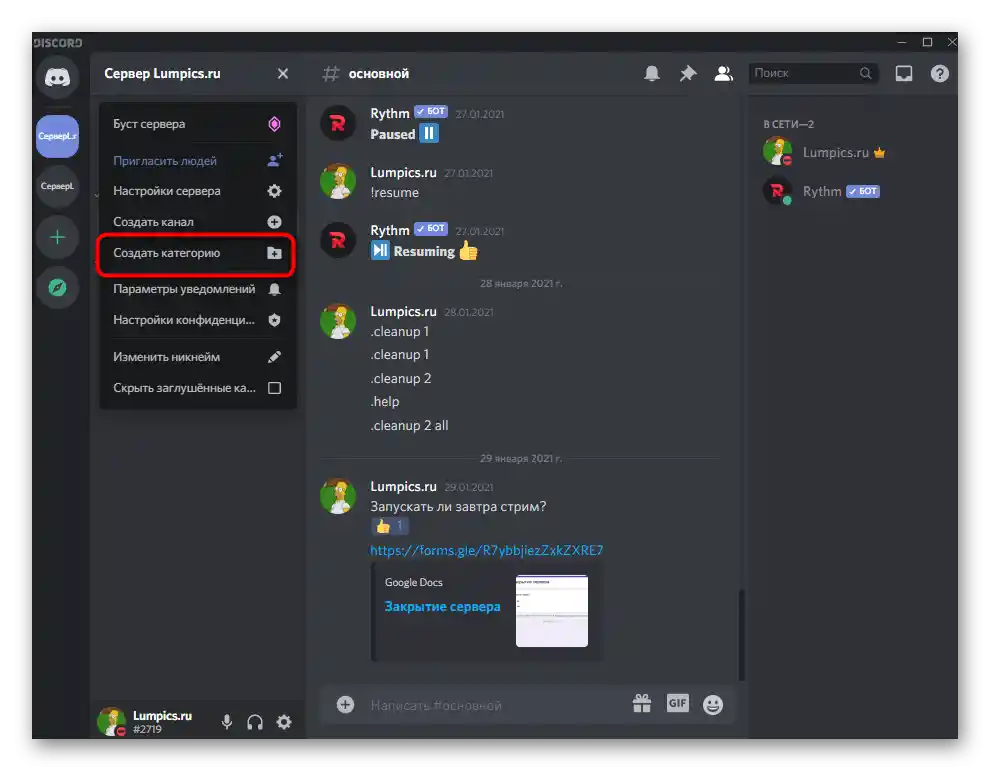
افزودن رباتها
شاید مهمترین تنظیم، افزودن رباتها به سرور باشد، زیرا ابزارهای مختلف ویژگیهای عملکردی متعددی را به ارمغان میآورند، فرآیند مدیریت سرور را بهطور قابل توجهی ساده میکنند و تجربه کاربران را منحصر به فرد میسازند.احراز هویت رباتها معمولاً از طریق وبسایت رسمی آنها یا پلتفرمهای عمومی انجام میشود.
جزئیات بیشتر: اضافه کردن ربات به سرور در دیسکورد
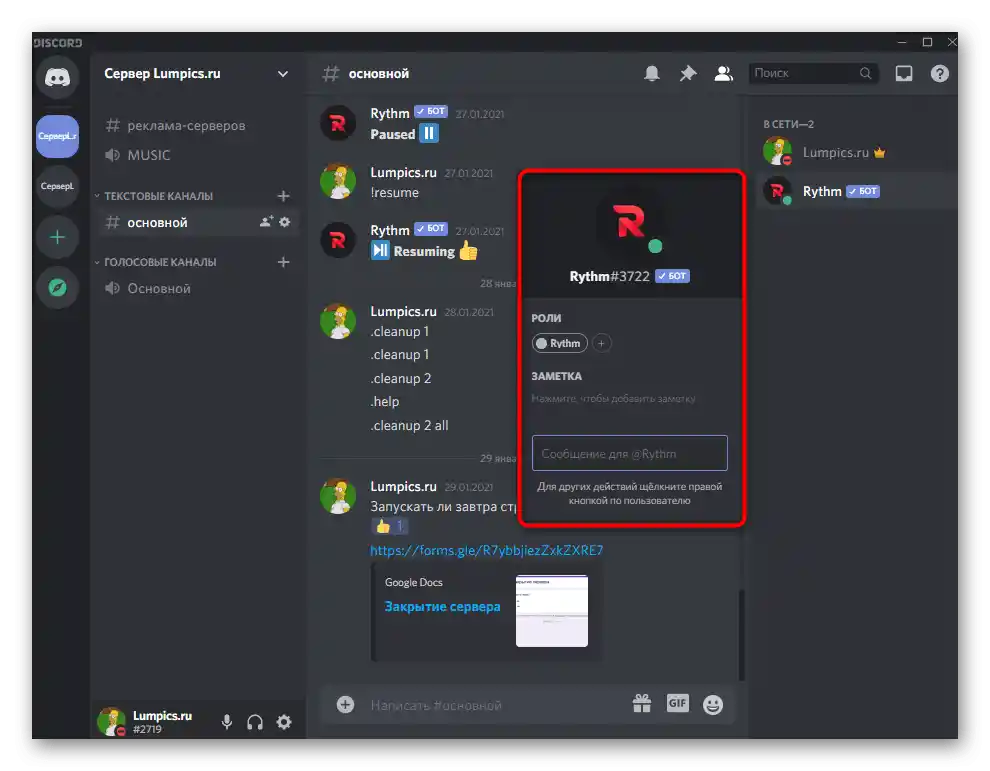
در مورد انتخاب رباتها، همه چیز به سلیقه شخصی هر سازنده پروژههای بازی، سرگرمی یا آموزشی بستگی دارد. رباتهای زیادی برای مدیریت، پخش موسیقی، برگزاری قرعهکشی، ایجاد بازی و محتوای دیگر وجود دارد. با برخی از آنها میتوانید در بررسی کامل از طریق لینک زیر آشنا شوید.
جزئیات بیشتر: رباتهای مفید برای دیسکورد